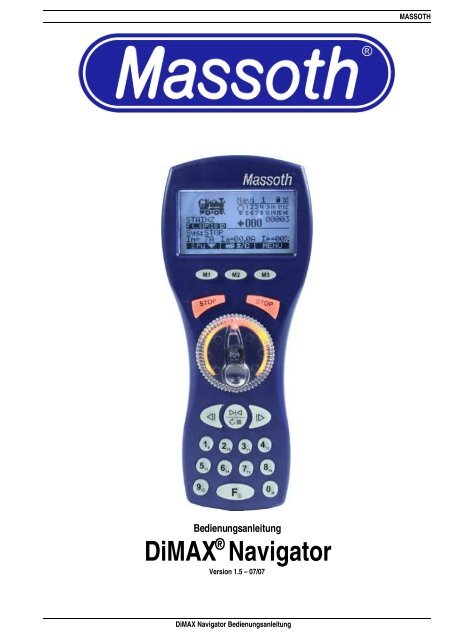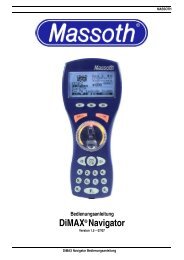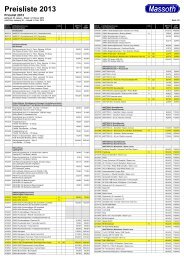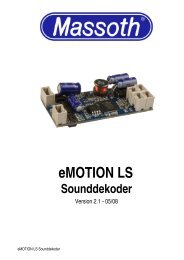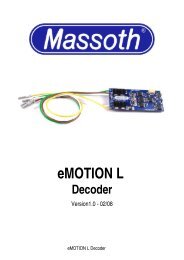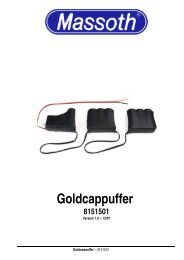DiMAX® Navigator - Massoth
DiMAX® Navigator - Massoth
DiMAX® Navigator - Massoth
Erfolgreiche ePaper selbst erstellen
Machen Sie aus Ihren PDF Publikationen ein blätterbares Flipbook mit unserer einzigartigen Google optimierten e-Paper Software.
Bedienungsanleitung<br />
DiMAX ® <strong>Navigator</strong><br />
Version 1.5 – 07/07<br />
DiMAX <strong>Navigator</strong> Bedienungsanleitung<br />
MASSOTH
INHALTSVERZEICHNIS<br />
Inhalt Seite<br />
I. Einleitung / Warnhinweise 3<br />
II. Lieferumfang 4<br />
III. Batterien und Akkus für den Funkbetrieb 4<br />
1. Übersicht über das Gerät 4<br />
1.1 Fähigkeiten des Dimax <strong>Navigator</strong>s 4<br />
1.1.1 Form & Ergonomie 4<br />
1.1.2 Doppelt nutzbare Funktion 4<br />
1.1.3 Betrieb an Fremdzentralen 5<br />
1.1.4 Eingeschränkte Funktionen an MZS III 5<br />
1.1.5 Anschluss 5<br />
1.1.6 Funk 5<br />
1.2 Bedienelemente 6<br />
1.2.1 Menü-Übersichtsdiagramm 7<br />
1.2.2 Das Display 8<br />
1.2.3 Menü-Tasten 9<br />
1.2.4 Stop-Tasten 9<br />
1.2.5 Steuerung der Hauptfunktion 9<br />
1.2.6 Steuerung der Nebenfunktion 9<br />
1.2.7 Tastatur 9<br />
1.2.8 Lichtfunktion 10<br />
1.2.9 Lokwahltaste 10<br />
1.2.10 Funktionsebene / EIN - AUS 10<br />
2. Erste Schritte zum Fahrbetrieb 10<br />
2.1 Ein- und Ausschalten 10<br />
2.2 Eingabe der Lokadresse 10<br />
2.3 Erster Fahrbetrieb 10<br />
3. Lok Konfiguration 11<br />
3.1 Zugang zur Lok Konfiguration 11<br />
3.1.1 Loks löschen 11<br />
3.1.2 Fahrstufenkonfiguration 11<br />
3.1.3 Funktionsdatenmodus 11<br />
3.1.4 Konfiguration F-Tasten 11<br />
3.1.5 Wahl des Lokbildes 12<br />
3.1.6 Lokname vergeben 12<br />
3.1.7 Konfiguration Speichern 13<br />
3.1.8 Weiter Loks definieren 13<br />
3.1.9 Laden einer Lok 13<br />
MASSOTH<br />
DiMAX <strong>Navigator</strong> Bedienungsanleitung 1
3.1.10 Abmelden einer Lok 13<br />
3.1.11 Fangen einer Lok nach Wechsel 14<br />
3.1.12 Laden einer belegten Lok 14<br />
3.1.13 Analoge Lok 14<br />
3.2 Fahrbetrieb 15<br />
3.2.1 Funktionen im Fahrbetrieb 15<br />
4. Zweite Funktion 15<br />
4.1 Infomodus 15<br />
4.2 Schaltbefehle 16<br />
4.3 Fahrstrassen schalten 16<br />
4.4 Zweite Lok 17<br />
5. Geräteeinstellungen 17<br />
5.1 Loktraktion 18<br />
5.2 Dekoder Programmierung 19<br />
5.2.1 Lokadresse 19<br />
5.2.2 CV Auslesen 19<br />
5.2.3 CV Programmieren 19<br />
5.2.4 CV Bitweise schreiben 20<br />
5.2.5 Register Programmieren / CV indirekt schreiben 20<br />
5.2.6 PoM – Programmieren auf dem Fahrgleis 20<br />
5.2.7 Weichendekoder Programmieren 21<br />
5.3 Automatik Programmierung 21<br />
5.3.1 Fahrstrassen Programmierung 22<br />
5.3.2 Traktion Programmierung 22<br />
5.3.3 Fahrautomatik 22<br />
5.3.4 Schaltautomatik 24<br />
5.4 <strong>Navigator</strong> Konfiguration 25<br />
5.4.1 Beleuchtung 26<br />
5.4.2 Notausmodus 26<br />
5.4.3 Sprache wechseln 26<br />
5.4.4 ID-Nummer Programmierung 27<br />
5.4.5 Sperren 27<br />
5.4.6 Werkseinstellung 27<br />
5.5 Funksender 28<br />
5.5.1 Funksender Einbau 28<br />
5.5.2 Funksender Konfiguration 28<br />
5.5.2.1 Kanalwahl 28<br />
5.5.2.2 Frequenzband 28<br />
5.5.2.3 Abschaltzeit 29<br />
5.5.2.4 Akku Ladefunktion 29<br />
5.6 Zentralen Konfiguration 30<br />
MASSOTH<br />
DiMAX <strong>Navigator</strong> Bedienungsanleitung 2
6. Loksymbole 30<br />
7. Softwareupdate 32<br />
8. Technische Daten 32<br />
9. Garantie und Gewährleistungsanspruch 33<br />
10. Tips & Tricks 33<br />
11. Glossar 33<br />
12. Support 36<br />
13. Herstellerangaben 36<br />
WICHTIGE HINWEISE<br />
Copyright 2005 by MASSOTH ELEKTRONIK GMBH.<br />
Um ungetrübten Spielspaß mit diesem Produkt sicher zu stellen, lesen Sie diese Bedienungsanleitung bitte ausführlich.<br />
MASSOTH<br />
Dieses Produkt ist kein Spielzeug. Dieses Produkt ist für Kinder unter 8 Jahren nicht geeignet. Das Produkt kann funktions- oder fertigungsbedingt<br />
scharfe Kanten aufweisen. Durch den funktionsbedingten Aufbau besteht unter Umständen Gefahr des Quetschens oder Klemmens. Bei<br />
Kleinteilen besteht die Gefahr des Verschluckens. Halten Sie es bitte von Kindern sowie nicht geschulten Personen fern. Bei unsachgemäßem<br />
Gebrauch besteht Verletzungsgefahr. Betreiben Sie dieses Gerät nur an den in dieser Bedienungsanleitung angegebenen Geräten.<br />
Elektrische und mechanische Maßangaben sowie Abbildungen ohne jede Gewähr. Irrtümer vorbehalten! Daten können sich ohne Vorankündigung<br />
ändern. Für Schäden durch unsachgemäße Behandlung oder Fremdeingriff besteht kein Garantieanspruch. Zuwiderhandlungen bewirken<br />
zwingend Garantieverlust und generelle Reparaturverweigerung. Berechtigte Beanstandungen werden kostenlos nach gebessert. Für Reparatur-<br />
oder Serviceleistungen übergeben Sie das Produkt bitte Ihrem Fachhändler oder senden es ausreichend frankiert an den Hersteller. Unfrei<br />
zugesendete Ware wird nicht angenommen.<br />
MASSOTH® und <strong>DiMAX®</strong> sind eingetragene Warenzeichen der Firma MASSOTH ELEKTRONIK GMBH, Seeheim, Deutschland. LGB® ist eingetragenes<br />
Warenzeichen der Firma ERNST PAUL LEHMANN PATENTWERK, Nürnberg, Deutschland. Andere Warenzeichen sind ebenfalls<br />
geschützt. © 2005 by MASSOTH ELEKTRONIK GMBH<br />
I. EINLEITUNG<br />
Willkommen! Wir gratulieren Ihnen zum Erwerb des Handregler „DiMAX <strong>Navigator</strong>“ der <strong>Massoth</strong> Elektronik GmbH, dem<br />
Hersteller für Sound- und Digitalkomponenten für die LGB seit über 30 Jahren. Durch seine Funktionalität und einfache<br />
Bedienbarkeit setzt der DiMAX <strong>Navigator</strong> neue Maßstäbe in der digitalen Modellbahnsteuerung, systemübergreifend!<br />
Der DiMAX <strong>Navigator</strong> ist das universelle Eingabegerät im DiMAX Digitalsystem der Firma <strong>Massoth</strong> Elektronik GmbH.<br />
Mit diesem Handbuch können Sie Schritt für Schritt die Möglichkeiten und Funktionen des DiMAX <strong>Navigator</strong>s kennen<br />
lernen. Arbeiten Sie diese Anleitung vor der Inbetriebnahme sorgfältig durch. Wir wünschen Ihnen viel Spaß und Erfolg<br />
mit dem neuen DiMAX <strong>Navigator</strong>!<br />
WARNHINWEISE<br />
• Der DiMAX <strong>Navigator</strong> ist nur für den Betrieb von Modelleisenbahnanlagen mit den<br />
angegebenen Steuerkomponenten geeignet.<br />
• Der DiMAX <strong>Navigator</strong> kann und darf nur mit den in dieser Anleitung beschriebenen<br />
Komponenten betrieben werden. Eine anderweitige Verwendung ist nicht zulässig.<br />
• Schließen Sie den DiMAX <strong>Navigator</strong> nur an die in dieser Anleitung beschriebenen<br />
Geräte an. Auch wenn andere Geräte die gleichen Steckverbinder verwenden, ist<br />
der Betrieb mit diesen Geräten nicht möglich. Es führt zur Beschädigung des DiMAX<br />
<strong>Navigator</strong>s, sowie der anderen Komponenten.<br />
• Achten Sie bitte darauf, dass der DiMAX <strong>Navigator</strong> niemals herunterfällt. Setzen Sie<br />
ihn keinen Stößen oder Schlägen aus. Dies kann zur Beschädigung des Gerätes führen.<br />
DiMAX <strong>Navigator</strong> Bedienungsanleitung 3
MASSOTH<br />
• Setzen Sie den DiMAX <strong>Navigator</strong> nicht dauerhaft direkter Wärme- bzw. Sonneneinstrahlung<br />
oder Feuchtigkeit aus. Dies kann die Funktion beeinträchtigen.<br />
• Öffnen Sie den DiMAX <strong>Navigator</strong> nur auf Anweisung. Dies kann zu Beschädigung<br />
und Beeinträchtigung des Gerätes führen.<br />
• Reinigen Sie den DiMAX <strong>Navigator</strong> niemals mit scharfen Reinigungsmitteln, Reinigungslösungen<br />
oder ätzenden Chemikalien.<br />
II. LIEFERUMFANG<br />
Im Lieferumfang des DiMAX <strong>Navigator</strong>s sind folgende Komponenten enthalten:<br />
• 1 x DiMAX <strong>Navigator</strong><br />
• 1 x Anschlusskabel<br />
• 1 x Handbuch deutsch bzw. englisch<br />
Sollte eine dieser Komponenten nicht im Lieferumfang enthalten sein, so wenden Sie sich bitte an Ihren Modellbahnhändler.<br />
Er ist Ihnen gerne behilflich.<br />
III. BATTERIEN UND AKKUS FÜR DEN FUNKBETRIEB<br />
Batterien oder Akkus für den Funkbetrieb sind im Lieferumfang nicht enthalten. Bitte verwenden Sie hierfür<br />
drei handelsübliche Mignon-Zellen (Baugröße: AA). Sollten Sie die Ladefunktion des <strong>Navigator</strong>s nutzen wollen,<br />
so setzen Sie bitte drei Mignon-Akkus (Baugröße: AA / NiMH oder NiCd) ein. Die Ladefunktion muss<br />
separat im Menü aktiviert werden. Der Funkbetrieb ist nur möglich, wenn der <strong>Navigator</strong> mit einem Funksender<br />
ausgestattet ist.<br />
1. ÜBERSICHT ÜBER DAS GERÄT<br />
Der DiMAX <strong>Navigator</strong> gehört zu den modernsten und komfortabelsten Handreglern für digital gesteuerte<br />
Modelleisenbahnanlagen. Seine Funktion beschränkt sich dabei nicht nur auf das reine Steuern von Loks,<br />
sondern bietet darüber hinaus auch weitere exklusive Steuermöglichkeiten, die bisher kein Handregler auf<br />
dem Markt bietet. Einige der genannten Funktionen sind erst mit neueren Softwareversionen verfügbar. Diese<br />
sind entsprechend gekennzeichnet. (z.B. V1.40)<br />
1.1. FÄHIGKEITEN DES DIMAX NAVIGATORS<br />
1.1.1. FORM & ERGONOMIE<br />
Der DiMAX <strong>Navigator</strong> ist ein ergonomisch geformter Handregler. Mit dem ansprechenden und formschönen<br />
Design setzt MASSOTH neue Maßstäbe! Natürlich ist er mit einer Hand sehr einfach zu bedienen und sowohl<br />
für Linkshänder, als auch Rechtshänder bestens geeignet. Der Batteriekasten ist optimal in die Rückseite<br />
des Handreglers integriert. Ein großes Grafikdisplay gibt detaillierte Auskunft über den Zustand der<br />
Lok und der Anlage.<br />
1.1.2. DOPPELT NUTZBARE FUNKTION<br />
Der DiMAX <strong>Navigator</strong> bietet als einziger Handregler die Möglichkeit, zwei Funktionen tatsächlich gleichzeitig<br />
auszuführen. Dazu gehören zum Beispiel das Steuern von Loks und das Schalten von Weichen oder Weichenstraßen.<br />
Die zweite Funktion ist darüber hinaus frei wählbar. Detaillierte Informationen hierzu folgen in<br />
den nächsten Kapiteln.<br />
DiMAX <strong>Navigator</strong> Bedienungsanleitung 4
1.1.3. BETRIEB AN FREMDZENTRALEN<br />
MASSOTH<br />
Der DiMAX <strong>Navigator</strong> ist für den direkten Betrieb an den MASSOTH ® Digitalzentralen DiMAX 1200Z, DiMAX<br />
800Z und LGB ® MZS III vorgesehen. Darüber hinaus kann der Handregler über einen separaten Funkempfänger<br />
auch an Zentralen mit XpressNet ® oder LocoNet ® betrieben werden. Dies ist z.B. nutzbar mit LENZ ® ,<br />
UHLENBROCK ® , ROCO ® , FLEISCHMANN ® , und PIKO ® .<br />
1.1.4. EINGESCHRÄNKTE FUNKTIONEN AN MZS III<br />
● Es sind nur die Einstellungen 14 + 28 Fahrstufen nutzbar.<br />
● Es ist nur die direkte Adressprogrammierung + CV Progr. möglich. (ab Vers. 1.5 auch CV schreiben)<br />
CV lesen, PoM und Registerprogrammierung sind nicht nutzbar.<br />
● Es sind keine Automatikfunktionen nutzbar<br />
1.1.5. ANSCHLUSS<br />
Der DiMAX <strong>Navigator</strong> kann per Kabel oder per Funk betrieben werden. Nach dem Einschalten meldet sich<br />
der Handregler automatisch an der Zentrale an. Der DiMAX <strong>Navigator</strong> meldet sich primär über das Kabel an<br />
der Zentrale an. Ist dies nicht möglich versucht er sich per Funk an einem Empfänger anzumelden. Kann<br />
eine Verbindung nicht hergestellt werden, so erscheint dies als Nachricht auf dem Display. Der aktuelle Verbindungstyp<br />
wird im Display symbolisch dargestellt.<br />
1.1.6. FUNK (V1.20)<br />
Der DiMAX <strong>Navigator</strong> verwendet ein anmelde- und gebührenfreies Funkband. Mit dem verbreiteten LGB<br />
Funksystem kollidiert er nicht. Beide Systeme können also auf der gleichen Anlage betrieben werden. Der<br />
Funkverkehr ist bidirektional. Die Datenübertragung erfolgt mit hoher Geschwindigkeit, eine Einschränkung<br />
ist nicht zu befürchten. Eine Funkstreckenreichweite von 50 bis 100 Meter ist im Freien problemlos möglich.<br />
In Räumen kann die Reichweite durch unterschiedliche Bausubstanzen eingeschränkt sein. Beachten Sie,<br />
dass Störungen des Systems durch andere Funkkomponenten, wie z.B. drahtlose Computermäuse oder<br />
Tastaturen, Garagentüröffner und Funkstrecken für Audioübertragung (Audiokopfhörer) prinzipiell möglich<br />
sind. Dies kann Leistung und Reichweite des Funksignals beeinträchtigen oder komplett unmöglich machen.<br />
Durch einen Kanalwechsel kann der Betrieb möglicherweise verbessert werden (siehe Kap. 5.5.2.1)<br />
Beim gleichzeitigen Betrieb mehrerer Funk-<strong>Navigator</strong>en müssen diese auf verschiedene ID-Nummern<br />
programmiert werden.<br />
DiMAX <strong>Navigator</strong> Bedienungsanleitung 5
1.2. BEDIENELEMENTE<br />
MASSOTH<br />
Der DiMAX <strong>Navigator</strong> verfügt über verschiedene Bedienelemente. Entnehmen Sie dieser graphischen Übersicht<br />
die Funktion und Belegung der Tasten des DiMAX <strong>Navigator</strong>s.<br />
Nr. Beschreibung<br />
A Display<br />
M Menütasten<br />
B rechte STOP-Taste<br />
C linke STOP-Taste<br />
D Geschwindigkeitsregler Hauptfunktion (nur Loksteuerung)<br />
E Steuerung der 2. Funktion (Funktion wählbar)<br />
G Zahleneingaben / Funktionstasten<br />
H Lichttaste / Zahleneingabe<br />
I Lokwahltaste / Zahleneingabe<br />
F Wahl der Funktionsebene / Ein- / Ausschalten<br />
DiMAX <strong>Navigator</strong> Bedienungsanleitung 6
1.2.1. MENÜ-ÜBERSICHTSDIAGRAMM (V1.30)<br />
MASSOTH<br />
DiMAX <strong>Navigator</strong> Bedienungsanleitung 7
MASSOTH<br />
1.2.2. DAS DISPLAY A<br />
Das große Grafikdisplay gibt jederzeit detaillierte Auskunft über den Zustand der Lok und der Anlage. Mit einer<br />
Fläche von über 14cm 2 und einer Abmessung von 54mm x 26mm sind die Informationen jederzeit gut<br />
lesbar. Unter anderem zeigt das Display im Betrieb die Konfigurationsdaten wie z.B. Lokbild, Lokname, Lokadresse,<br />
ansteuerbaren Fahrstufen, paralleler oder serieller Ansteuerung der Funktionen, aktive Funktionen<br />
von 1 bis 16, Fahrtrichtung, aktuelle Geschwindigkeit in Fahrstufen, Aussteuerungsanzeige für die gefahrene<br />
Geschwindigkeit, etc.. Die Hintergrundbeleuchtung des Displays wird im Menü ein- und ausgeschaltet.<br />
Hier die grundsätzliche Unterteilung des Displays:<br />
Die Statuszeile:<br />
Das Hauptfunktionsfeld:<br />
Das Nebenfunktionsfeld zeigt beim Einschalten folgende Infos:<br />
Die Menüzeile zeigt die aktuelle Belegung der 3 Tasten M1 , M2 , M3 .<br />
DiMAX <strong>Navigator</strong> Bedienungsanleitung 8
1.2.3. MENÜ-TASTEN M<br />
MASSOTH<br />
Die Menütasten M1 , M2 , M3 des Handreglers sind, abhängig von der benötigten Menüfunktionen, unterschiedlich<br />
belegt. Die entsprechende Funktionsbelegung der Menütasten steht immer in der untersten Zeile<br />
des Displays mit weißer Schrift auf schwarzen Hintergrund. Hier ein Beispiel:<br />
1.2.4. STOP-TASTEN B + C<br />
Der DiMAX <strong>Navigator</strong> verfügt über zwei separate STOP-Tasten. So können bei Bedarf, voneinander<br />
unabhängig, verschiedene STOP-Funktionen ausgelöst werden. So können im Betrieb unter anderem ein<br />
genereller NOTAUS oder auch lediglich ein LOKSTOP ausgelöst werden. Die Konfiguration der STOP-<br />
Funktion wird im Menü des DiMAX <strong>Navigator</strong>s vorgenommen (Kap. 5.4.2). Im Auslieferungszustand wird mit<br />
der rechten STOP-Taste B der NOTAUS ausgelöst. Das heißt, der Strom auf dem Gleis wird sofort<br />
ausgeschaltet. Mit der linken STOP-Taste C wird der NOTAUS anschließend wieder aufgehoben.<br />
1.2.5. STEUERUNG DER HAUPTFUNKTION D<br />
Die Hauptsteuerfunktion des DiMAX <strong>Navigator</strong>s wird durch den runden, transparenten Drehregler<br />
ausgeführt (in der Zeichnung mit D markiert). Mit dem Regler wird Richtung und Geschwindigkeit der Lok<br />
oder Loktraktion vorgegeben. Der Nullpunkt des Drehreglers wird bei Nullstellung rot hinterleuchtet.<br />
Zusätzlich kann der Drehregler, genauso wie das Display separat beleuchtet werden. Die Einstellung hierzu<br />
finden Sie im Menü des <strong>Navigator</strong>s.<br />
1.2.6. STEUERUNG DER NEBENFUNKTION E<br />
Die zweite Steuerfunktion des Handreglers wird mit den drei Tasten unterhalb des runden Drehknopfs D<br />
gesteuert. Parallel zur ersten Funktion, kann hier eine zweite Lok, sämtliche Magnetartikel oder eine Weichenstraße<br />
gesteuert und geschaltet werden. Diese echte zweite Funktion bietet Ihnen nur der DiMAX <strong>Navigator</strong>.<br />
1.2.7. TASTATUR G<br />
Über die Tastatur des DiMAX <strong>Navigator</strong>s können bis zu 16 Funktionen (F1 bis F16) sofort verarbeitet werden.<br />
Mit der F-Taste F , kann zwischen der ersten Funktionsebene (Funktion 1 bis Funktion 8) und der<br />
zweiten Funktionsebene (Funktion 9 bis Funktion 16) gewechselt werden.<br />
DiMAX <strong>Navigator</strong> Bedienungsanleitung 9
1.2.8. LICHTFUNKTION H<br />
MASSOTH<br />
Diese Taste H schaltet die Lichtfunktion der aktuell gesteuerten Lok ein und aus. Die Lichtfunktion wird von<br />
den Funktionen F1 bis F16 unabhängig betrachtet und wird daher hier separat behandelt.<br />
1.2.9. LOKWAHLTASTE I oder M2<br />
Mit Drücken der Taste I oder M2 gelangen Sie in das Lokwahlmenü des Handreglers. Es gibt verschiedene<br />
Möglichkeiten eine Lok zu wählen. Informationen hierzu finden Sie in Kapitel 3.1.7.<br />
1.2.10. FUNKTIONSEBENE / EIN - AUS F<br />
Mit der F-Taste F wird die Funktionsebene der Tastatur bestimmt. Unter dem Lokname wird dabei jeweils<br />
die aktuelle Einstellung angezeigt. Bei F1...8 wird über die Tastatur die Funktionen F1 bis F8 ausgelöst. In<br />
der zweiten Funktionsebene werden bei F9..16 die Funktionen F9 bis F16 ausgelöst. Durch erneutes<br />
Drücken der F-Taste F gelangen Sie wieder in die erste Ebene F1...8<br />
. Ebenso können Sie die Tastatur von der Nebenfunktion auf die Hauptfunktion zurückschalten.<br />
Betreiben Sie den DiMAX <strong>Navigator</strong> im Funkbetrieb, so kann er durch Drücken der Taste F ein- und ausgeschaltet<br />
werden.<br />
2. ERSTE SCHRITTE ZUM FAHRBETRIEB<br />
Die Schritte zum ersten Fahrbetrieb mit dem DiMAX <strong>Navigator</strong> sind sehr einfach und auch ohne Kenntnis<br />
schnell durchgeführt. Im Folgenden wird die Einrichtung und Steuerung einer Lok detailliert erklärt.<br />
2.1. EIN- UND AUSSCHALTEN (V1.30)<br />
• Bei Kabelanschluss startet der <strong>Navigator</strong> automatisch.<br />
• Bei Funkbetrieb wird der <strong>Navigator</strong> über die Taste F eingeschaltet.<br />
• Durch längeres drücken der Taste F (>1Sek.) schaltet sich der <strong>Navigator</strong> aus.<br />
2.2. EINGABE DER LOKADRESSE (V1.30)<br />
Mit der Lokwahltaste I oder M2 gelangen Sie in das Eingabefenster für die Lokadresse. Durch die Eingabe<br />
einer Lokadresse über die Tastatur, z. B. Lokadresse: 0003 und einer Bestätigung mit<br />
M3 wird die gewünschte Lok bereits für den schnellen Fahrbetrieb definiert. Anschließend springt der <strong>Navigator</strong><br />
in den Fahrmodus zurück. Die Lokadresse entnehmen Sie bitte der Bedienungsanleitung Ihrer Lok.<br />
2.3. ERSTER FAHRBETRIEB<br />
Gratulation! Nach der Eingabe der Lokadresse und Bestätigung durch M3 kann die Lokomotive bereits mit<br />
dem transparenten Drehregler gesteuert werden. Der erste Fahrbetrieb ist sofort möglich. Die Lokomotive<br />
erhält ihre Fahrdaten mit 28 Fahrstufen und parallelen Funktionsdaten. Detaillierte Funktionsangaben, Lokbild,<br />
Lokname, etc. werden erst in der LOK KONFIGURATION definiert.<br />
HINWEIS: Beachten Sie, dass bei Lokomotiven mit konfigurierten 14 Fahrstufen, das Licht nicht korrekt<br />
funktioniert, wenn sie mit 28 Fahrstufen angesteuert werden. Das gleiche gilt für Lokomotiven die auf 28<br />
Fahrstufen eingestellt sind jedoch mit 14 Fahrstufen angefahren werden.<br />
DiMAX <strong>Navigator</strong> Bedienungsanleitung 10
3. LOK KONFIGURATION<br />
3.1. ZUGANG ZUR LOK KONFIGURATION (V1.30)<br />
MASSOTH<br />
Legen Sie in der Lok Konfiguration den Funktionsumfang Ihrer Lokomotiven fest. Dazu gehören zum Beispiel<br />
Anzahl der Fahrstufen, die Betriebsart, serielle bzw. parallele Datenverarbeitung oder das Lokbild.<br />
Durch langes drücken der Taste M2 gelangen Sie in das Lok Konfigurationsmenü.<br />
3.1.1. LOKS LÖSCHEN (V1.30)<br />
Im ersten Konfigurationsfenster haben Sie die Möglichkeit nicht mehr benötigte Loks zu löschen. Durch<br />
drücken von M1 wird die aktuelle Lok gelöscht.<br />
3.1.2. FAHRSTUFENKONFIGURATION (Auswahl Motorola ab V1.40)<br />
Nachdem Sie die Lok Konfiguration aufgerufen haben befinden Sie sich in der Fahrstufenkonfiguration. Mit<br />
M2 wählen Sie zwischen 14D , 28D , 128D und 14M Fahrstufen. Das D steht für DCC-Betrieb und<br />
das M für Motorola Betrieb. Bestätigen Sie anschließend Ihre Wahl mit M3 .<br />
Bei MZS III sind nur 14+28 Fahrstufen möglich.<br />
3.1.3. FUNKTIONSDATENMODUS<br />
Bei der Wahl der Funktionsdatenübertragung kann mit der Taste M2 zwischen parallel P und<br />
seriell S gewählt werden. Bestätigen Sie Ihre Wahl anschließend mit M3 wenn Sie nicht auch noch die F-<br />
Tasten konfigurieren möchten (siehe 3.1.4). Die Art der Funktionsdatenübertragung entnehmen Sie bitte der<br />
Beschreibung Ihres Dekoders bzw. Ihrer Lok.<br />
3.1.4. KONFIGURATION F-TASTEN (V1.40)<br />
Hier haben Sie die Möglichkeit die Tasten 1-8 auf dem <strong>Navigator</strong> auf Moment- oder Dauerbetrieb zu konfigurieren.<br />
Das heißt, sind die Zahlen 1-8 im Display nicht invers abgebildet, so arbeiten die Tasten wie bisher<br />
(1 x Drücken entspricht 1 x Anschalten oder Ausschalten). Durch Drücken der entsprechenden Taste<br />
wird diese Zahl im Display invers dargestellt. Diese Taste ist dann im Dauerbetriebsmodus. Solange die<br />
Taste gehalten wird, wird die darauf programmierte Funktion ausgelöst.<br />
Bestätigen Sie Ihre Wahl anschließend mit M3 .<br />
DiMAX <strong>Navigator</strong> Bedienungsanleitung 11
3.1.5. WAHL DES LOKBILDES<br />
MASSOTH<br />
Mit den Tasten M1 und M2 können Sie aus allen vorhandenen Loksymbolen das passende auswählen.<br />
Zusätzlich besteht die Möglichkeit, per Eingabe über die Nummerntasten das Lokbild direkt anzuwählen.<br />
Die verfügbaren Loksymbole finden Sie im Anhang zu dieser Bedienungsanleitung in Kapitel 7. Bestätigen<br />
Sie Ihre Wahl anschließend mit M3 .<br />
3.1.6. LOKNAME VERGEBEN<br />
Hier definieren Sie Ihre persönlich bevorzugte Lokbezeichnung, die im Fahrbetrieb unterhalb des Loksymboles<br />
angezeigt wird. Auch bei Nutzung der zweiten Lokfahrfunktion wird der Lokname angezeigt. Hierbei<br />
steht der Lokname unterhalb der Lokadresse.<br />
Bewegen Sie sich mit den Tasten M1 und M2 durch die verfügbaren Zeichen und wählen Sie den entsprechenden<br />
Buchstaben oder das gewünschte Zeichen aus. Es stehen folgende Zeichen zur Vergabe des<br />
persönlichen Loknamens zur Verfügung:<br />
0 1 2 3 4 5 6 7 8 9 A B C D E F G H I J<br />
K L M N O P Q R S T U V W X Y Z - / _<br />
Haben Sie sich für ein Zeichen entschieden, so bewegen Sie sich mit der rechten Taste der zweiten Funktion<br />
nach rechts.<br />
Hier kann das nächste Zeichen definiert werden. Dies wiederholen Sie so lang, bis Sie die Bezeichnung<br />
komplett eingegeben haben. Die Lokbezeichnung kann bis zu 10 Zeichen lang sein. Also zum Beispiel: V<br />
51 oder: V 51 HANSI , als Bezeichnung der V 51 Ihres Modellbahnkollegen Hansi.<br />
Mit der runden STOP-Taste der zweiten Lokfunktion wird der Endpunkt der Zeichenkette definiert.<br />
Möchten Sie also von der Bezeichnung V 51 HANSI das HANSI entfernen, so genügt es, wenn Sie in der<br />
Stelle hinter V 51 einmalig den Endpunkt der Zeichenkette setzen. Wenn Sie diese Änderung mit OK Bestätigen<br />
wird die Änderung der Lokbezeichnung übernommen und beim nächsten Laden der Konfiguration<br />
bzw. des Fahrmodus korrekt als V 51 angezeigt.<br />
Der Name wird nur lokal in diesem <strong>Navigator</strong> gespeichert. So kann auf jedem <strong>Navigator</strong> für jede Lok ein eigener<br />
Wunschname definiert werden.<br />
DiMAX <strong>Navigator</strong> Bedienungsanleitung 12
3.1.7. KONFIGURATION SPEICHERN<br />
MASSOTH<br />
Speichen Sie hier die Konfiguration Ihrer Lokomotive ab. Mit M2 werden die Daten permanent übernommen<br />
und sind beim nächsten Einschalten der Zentrale auch noch vorhanden. Speichern Sie die Daten<br />
dagegen nur mit M3 , so sind die Daten dieser Lokomotive nur während dieses Spielzykluses vorhanden.<br />
Wird die Zentrale zu einem späteren Zeitpunkt erneut eingeschaltet, sind diese Daten nicht mehr vorhanden.<br />
Sind die Daten der Lokomotive gespeichert, gelangen Sie direkt wieder in den Fahrmodus.<br />
3.1.8. WEITERE LOKS DEFINIEREN<br />
Zum Anlegen einer Lokomotive verfahren Sie bitte wie im Kapitel 3 bereits erläutert.<br />
3.1.9. LADEN EINER LOK (V1.30)<br />
Bereits definierte Lokomotiven sind in Zentrale und Handy gespeichert und können im Lokwahlmodus geladen<br />
werden. Hier gibt es zwei Varianten. Mit der Eingabe der Adresse ( M2 , Adresse) über die Tastatur<br />
wird die Lokadresse, also die Adresse des Dekoders, eingegeben und mit M3<br />
geladen.<br />
Im Fahrmodus steht dann die gewählte Lokadresse zur Verfügung. Ist die eingegebene Lokadresse nicht<br />
definiert, so befinden Sie sich im ersten Fahrbetrieb neuer Lokomotiven mit undefinierten Eigenschaften der<br />
Lok.<br />
Eine zweite Variante, eine konfigurierte Lokomotive aus den bereits definierten und gespeicherten Lokomotiven<br />
zu wählen, ist die Taste M2 , die Lok für Lok durchblättert. Mit der Taste M3 wird die Auswahl bestätigt.<br />
Möchten Sie aus dem Lokwahlmenü wieder zurückkehren, ohne eine neue Lok zu wählen, können Sie<br />
durch Drücken der Taste M3 in den Fahrmodus zurückspringen, wenn Sie noch keine neue Adresse eingegeben<br />
oder Lok ausgewählt haben.<br />
3.1.10. ABMELDEN EINER LOK (V1.30)<br />
Eine auf dem DiMAX <strong>Navigator</strong> angemeldete Lokomotive ist reserviert und kann durch andere Teilnehmer<br />
nicht übernommen werden, wenn diese von Ihnen nicht explizit freigegeben wird. Dies geschieht ganz einfach<br />
durch das Öffnen des Lokwahlmenüs (Taste M2 oder 0 # ). Dabei wird die gesteuerte Lok automatisch<br />
abgemeldet.<br />
DiMAX <strong>Navigator</strong> Bedienungsanleitung 13
MASSOTH<br />
HINWEIS: Die Verwaltung der Lokomotiven erfolgt in der Digitalzentrale. Wählen Sie eine der verfügbaren<br />
Lokomotiven, wird diese in der Zentrale als belegt gekennzeichnet und kann von weiteren Teilnehmern<br />
nicht angesprochen werden. Dies ist unabhängig vom Betriebszustand der Lokomotive.<br />
Eine fahrende Lok wird immer passiv abgemeldet, da sie weiterhin Daten von der Digitalzentrale erhalten<br />
muss. Sie wird also nur auf dem Steuerbus abgemeldet und kann von einem weiteren Teilnehmer geladen<br />
werden. Melden Sie dagegen eine Lokomotive ab wenn sie steht, wird sie aktiv abgemeldet. Das heißt, sie<br />
wird auch in der Zentrale abgemeldet und ist nicht mehr aktiv.<br />
Dies kann im Display der Zentrale leicht überprüft werden. Hier wird die Anzahl aktiver Loks immer angezeigt.<br />
Das aktive Abmelden beschleunigt die Datenübertragung auf dem Gleis.<br />
3.1.11. FANGEN EINER LOK NACH WECHSEL<br />
Wechseln Sie während dem Spielen zu einer Lokomotive, die bereits auf dem Gleis fährt, so müssen Sie<br />
die Lokomotive mit Ihrer aktuellen Geschwindigkeit einfangen um diese Steuern zu können.<br />
Nach dem Laden der Lok wird im Display die aktuell gefahrene Geschwindigkeit (Fahrstufe), sowie die Richtung<br />
angezeigt. Zur Verdeutlichung blinkt hier auch der Drehregler. Zum Fangen der Lok drehen Sie den<br />
Regler so lange in die Fahrtrichtung, bis die Beleuchtung des Drehreglers nicht mehr blinkt, bzw. bis sich<br />
die Anzahl der Fahrstufen ändert. Die Lok ist damit eingefangen und sofort wieder zu 100% steuerbar.<br />
3.1.12. LADEN EINER BELEGTEN LOK (V1.10)<br />
Lokomotiven, die bereits von einem Teilnehmer oder auch von Ihnen selbst belegt sind, können nicht nochmals<br />
geladen werden. Erst nach der Freigabe der Lok durch den entsprechenden Teilnehmer kann die Lok<br />
von Ihnen geladen werden. Die Freigabe einer Lok erfolgt immer mit dem Öffnen des Lokwahlmodus 0 #<br />
oder M2 auf der entsprechenden Funktionsebene, unabhängig, ob die Lok fährt oder steht.<br />
3.1.13. ANALOGE LOK<br />
Natürlich kann auch eine analoge Lok mit dem DiMAX <strong>Navigator</strong> gesteuert werden. Die Adresse einer analogen<br />
Lokomotive ist „0“. Die Definition der Lokeigenschaften, wie zum Beispiel Fahrstufen oder Funktionen,<br />
ist bei einer analogen Lokomotive nicht möglich. Die Lok Konfiguration kann in diesem Fall nicht ausgeführt<br />
werden. Eine analoge Lok wird im Display mit dem Bild eines Analogreglers dargestellt.<br />
DiMAX <strong>Navigator</strong> Bedienungsanleitung 14
MASSOTH<br />
HINWEIS: Ein hochfrequentes Pfeifen analoger Lokomotiven auf dem Digitalgleis wird durch die besondere<br />
Form der Digitalspannung verursacht. Sie ist für die Elektronik der Lokomotive jedoch prinzipiell unschädlich.<br />
(Sehen sie hierzu in der Anleitung des Herstellers nach.)<br />
3.2. FAHRBETRIEB<br />
Wie gewohnt steuern Sie Ihre Lokomotive im Fahrbetrieb mit dem transparenten Drehregler. In der Mittelstellung<br />
des Drehknopfs steht die Lok. Die Fahrstufe 000 wird im Display angezeigt. Die Fahrtrichtung der<br />
Lok wird durch den Pfeil vor der Fahrstufenzahl angezeigt. Dabei leuchtet die Spitze des Drehknopfs rot.<br />
3.2.1. FUNKTIONEN IM FAHRBETRIEB<br />
Die Funktionen lösen Sie mit den Funktionstasten 1 bis 8 aus. Empfängt die Lokomotiven die Daten parallel,<br />
so leuchtet die Funktion im Display einmal auf. Empfängt die Lok hingegen seriell, so blinkt die Funktion F1<br />
mehrmals auf.<br />
Mit der Taste F schalten Sie die Funktionsebene von den Funktionen 1 bis 8 auf die hohen Funktionen 9<br />
bis 16 um. Durch erneutes drücken der Taste F , werden die Funktionstasten wieder auf die Funktionen 1<br />
bis 8 zurückgestellt. Die Funktionen F1 bis F16 sind auf den Funktionstasten abgebildet.<br />
4. ZWEITE FUNKTION<br />
Der DiMAX <strong>Navigator</strong> bietet neben der Hauptfunktion, der Loksteuerung, eine zweite Steuerung für verschiedene<br />
Funktionen. So kann man mit dem Drehregler eine Lok steuern, zusätzlich Weichen oder Fahrstraßen<br />
schalten oder sogar eine zweite Lok steuern.<br />
4.1. INFOMODUS (V1.30)<br />
Beim Start des DiMAX <strong>Navigator</strong>s wird der Infomodus der zweiten Funktion als Standard geladen. Dieser<br />
zeigt immer den maximalen Fahrstrom, aktuelle Auslastung in Ampere und Prozent an. Zusätzlich werden<br />
Systemmeldungen ausgegeben.<br />
DiMAX <strong>Navigator</strong> Bedienungsanleitung 15
MASSOTH<br />
Über die Taste M1 kann jederzeit die zweite Funktion des DiMAX <strong>Navigator</strong>s ausgewählt werden.<br />
Drücken Sie diese Taste zum ersten Mal, so wird die Tastatur (Tasten 0 bis 9) zur Eingabe der zweiten<br />
Funktion umgelegt. Dies ist unter dem Loknamen deutlich zu erkennen. Die Anzeige wechselt von F1..8<br />
auf 2.Fu .<br />
Eine Lok kann dann wie gewohnt weiter gesteuert werden, jedoch können keine Funktionen mehr ausgelöst<br />
werden. Durch erneutes Drücken wechselt die zweite Funktion. Mit der Taste F können Sie die Tastatur<br />
wieder der Hauptfunktion zuordnen.<br />
4.2. SCHALTBEFEHLE<br />
Durch nochmaliges Drücken von M1 wechseln Sie in den Schaltbefehl-Modus. Geben Sie die Adresse der<br />
Weiche über die Tastatur des DiMAX <strong>Navigator</strong>s ein und schalten Sie diese mit den Pfeiltasten der 2. Funktion<br />
nach links oder rechts. Zusätzlich können Sie mit der runden STOP-Taste die letzten 8<br />
bereits geschalteten Weichen durchblättern. Haben Sie also bereits Weiche #0001 und #0006 einmal geschaltet,<br />
springen Sie mit der runden Taste erneut zur Weiche #0001 , anschließend zur Weiche #0006 .<br />
Dies funktioniert auch, wenn die Tastatur bereits wieder zur Hauptfunktion zurückgeschaltet wurde (mittels<br />
Taste F ).Sie können also eine Lok in vollem Umfang steuern und dabei die letzten acht Weichen schalten.<br />
4.3. FAHRSTRASSEN SCHALTEN<br />
Neben der Schaltfunktion einer einzelnen Weiche können natürlich auch Fahrstraßen geschaltet werden.<br />
Diese müssen, wie in Kap. 5.3.1 beschrieben, vorher definiert werden. Drücken Sie so oft<br />
M1 bis die Anzeige im Nebenfunktionsfeld Fahrstrasse: anzeigt. Geben Sie die Adresse der Fahrstraße<br />
über die Tastatur ein und lösen Sie die Fahrstraße mit der rechts Taste aus. Alle Elemente der Fahrstraße<br />
erhalten damit nacheinander den zuvor definierten Schaltbefehl.<br />
Wie bei der Weichenschaltfunktion auch, können die letzten acht geschalteten Fahrstraßen mit der STOP-<br />
Taste nacheinander aufgerufen werden und geschaltet werden.<br />
DiMAX <strong>Navigator</strong> Bedienungsanleitung 16
4.4. ZWEITE LOK<br />
MASSOTH<br />
Der DiMAX <strong>Navigator</strong> bietet als Handregler die Möglichkeit, zwei Lokomotiven bzw. Züge gleichzeitig und<br />
unabhängig voneinander zu steuern. Um in diesen Modus zu gelangen, drücken Sie so oft<br />
M1 bis die Anzeige im Nebenfunktionsfeld Lok : XXX anzeigt. Geben Sie nun die Lokadresse über die<br />
Tastatur ein und bestätigen Sie Ihre Wahl anschließend mit der rechten Taste der zweiten Funktion .<br />
Mit der zweiten Lokfunktion können nur konfigurierte und gespeicherte Loks geladen werden. Die freie Eingabe<br />
einer neuen unbekannten Lok ist nicht möglich.<br />
Wurde die Lokadresse korrekt gewählt, werden im Display die Daten der Lok angezeigt. Dazu gehören: Lokadresse,<br />
Lokname, (wenn vergeben), Licht, Funktionen 1 bis 8 und natürlich Fahrtrichtung und Fahrstufe.<br />
Mit den Pfeiltasten steuern Sie die zweite Lok. Die runde STOP-Taste setzt die Lok automatisch auf<br />
Fahrstufe 0 und hält die Lok damit an. Auch können Sie mit ihr im Stillstand die Richtung der Lok wechseln.<br />
Einen Lokwechsel führen Sie auch hier über die Taste 0 # durch.<br />
Für die zweite gesteuerte Lok können die Funktionen 1 bis 8 ausgelöst werden. Schalten Sie dazu die<br />
Belegung der Funktionstasten mit M1 auf die die zweite Funktion um.<br />
5. GERÄTEINSTELLUNGEN<br />
Die Geräteeinstellungen des Handreglers, sowie diverse Anlagenkonfigurationen können im Menü des<br />
<strong>Navigator</strong>s vorgenommen werden. Aus dem Fahrbetrieb gelangen Sie mit der Taste M3 in das<br />
Hauptmenü.<br />
Das Prinzip der Menüs ist überall gleich. M1 ist Navigieren, M2 ist Bestätigen und M3 ist zurück<br />
in den Fahrbetrieb.<br />
Wechseln Sie also die Auswahl mit M1 bis zum gewünschtem Menüpunkt und bestätigen Sie Ihre Auswahl<br />
mit M2 .<br />
DiMAX <strong>Navigator</strong> Bedienungsanleitung 17
5.1. LOKTRAKTION<br />
MASSOTH<br />
Bei einer Loktraktion werden mehrere Loks zum einem Zug zusammengestellt. Das kennt man beispielsweise<br />
von langen Güterzügen aus den USA.<br />
Um eine Loktraktion zu nutzen, muss diese erst definiert werden. Dies können Sie in Kapitel 5.3.2 nachlesen.<br />
HINWEIS: Bei der Zusammenstellen einer Traktion ist es zwingend notwendig, dass alle Loks mit den gleichen<br />
Eigenschaften in der Lokkonfiguration angelegt sind. Das bedeutet, alle Loks müssen mit der gleichen<br />
Fahrstufenanzahl und parallel programmiert sein. Ist dies nicht der Fall, kann die Traktion nicht<br />
erstellt werden und wird abgebrochen. MEHR INFORMATION DAZU IN KAPITEL 5.3.2<br />
Ist die Loktraktion wie in Kap. 5.3.2 beschrieben konfiguriert, können Sie diese nun hier auswählen. Als<br />
Standard wird die Traktion Nr. 1 geladen.<br />
Hier können Sie mit M2 die zuvor eingestellten Traktionen durchblättern. Haben Sie die gewünschte Traktion,<br />
wählen Sie diese mit M3 aus.<br />
Über das Menü M3 und M2 wechseln Sie in den Traktionsmodus. Dabei werden im Traktionsmodus anstelle<br />
des Loksymboles die Adressen der bis zu 4 Traktionsloks angezeigt. Die Steuerung der Traktion ist<br />
mit der Loksteuerung vergleichbar.<br />
Ist in der ausgewählten Traktion eine unkonfigurierte Lokadresse vorhanden, so wird dies mit einem X hinter<br />
der Adresse angezeigt. Ebenso, wenn eine dieser Loks durch einen anderen Benutzer belegt ist. (V1.30)<br />
Wählen Sie in diesem Falle eine andere Traktion mit M2 oder gehen Sie aus dem Traktionsmodus heraus<br />
mit M3 und M2 .<br />
Die Hauptfunktion des Handys kann zwischen dem Steuern einer Lok oder Traktion umgeschaltet werden.<br />
Das Menü zeigt an der ersten Stelle anschließend nicht mehr die Option Loktraktion sondern<br />
Lok fahren . Damit kehren Sie in den normalen Lokmodus zurück.<br />
DiMAX <strong>Navigator</strong> Bedienungsanleitung 18
5.2. DEKODER PROGRAMMIERUNG (V1.30)<br />
MASSOTH<br />
Der <strong>Navigator</strong> unterstützt alle üblichen Programmierverfahren, die heute zum Standard nach NMRA/DCC<br />
gehören. Beachten Sie bei der Dekoderprogrammierung, dass nicht alle genannten Programmiervarianten<br />
von allen Digitalsystemen unterstützt werden. Die Anleitung Ihres Digitalsystems sollte hier detaillierte Informationen<br />
bieten. Wählen Sie die für Ihr Digitalsystem geeignet Programmiervariante aus. Ein angeschlossener<br />
Dekoder quittiert jeden erfolgreich durchgeführten Programmierbefehl mit einem kurzen Stromimpuls<br />
(Motorrucken). Dazu muss ein Motor angeschlossen sein. (Bei Weichendekodern sollte hierfür ein Weichenantrieb<br />
angeschlossen sein). Damit haben Sie immer die Sicherheit, dass der Programmierbefehl korrekt<br />
empfangen und durchgeführt wurde.<br />
5.2.1. LOKADRESSE<br />
Hier können Sie die Lokadresse Ihrer Lok programmieren. Die Adresse ist wählbar von 1-10239. Der<br />
<strong>Navigator</strong> berechnet automatisch die passenden Programmierwerte für CV 1, 17 und 18.<br />
Zusätzlich können Sie noch angeben ob der Dekoder mit 14 oder 28 Fahrstufen betrieben werden soll.<br />
5.2.2. CV AUSLESEN<br />
Das Auslesen des Dekoders ist keine Programmiervariante, aber für das Überprüfen der programmierten<br />
Einstellungen unverzichtbar. Der <strong>Navigator</strong> unterstützt dieses Ausleseverfahren. Dabei können einzelne<br />
Einstellungen sehr einfach überprüft werden. Im <strong>Navigator</strong> wird dazu die auszulesende CV eingegeben und<br />
nach Auslesen der CV der programmierte Wert angezeigt.<br />
5.2.3. CV PROGRAMMIEREN<br />
Die CV Programmierung ist heute die wohl einfachste und beliebteste Programmiervariante, die von nahezu<br />
allen Digitalsystemen unterstützt wird. Dabei wird beim Programmierverfahren die zu programmierende CV<br />
und der Programmierwert durch den Handregler, die Zentrale oder den PC abgefragt und individuell im<br />
Dekoder programmiert. Die Programmierung erfolgt abhängig vom Digitalsystem auf einem separaten<br />
DiMAX <strong>Navigator</strong> Bedienungsanleitung 19
MASSOTH<br />
Programmiergleis oder auf dem Fahrgleis, das als Programmiergleis genutzt wird (Details hierzu finden Sie<br />
in der Anleitung Ihrer Digitalzentrale).<br />
5.2.4. CV BITWEISE SCHREIBEN<br />
Einige CV's bestehen aus sogenannten binären Werten. Das bedeutet, dass mehrere Einstellungen in<br />
einem Wert zusammengefasst sind. Jede Funktion hat eine Bitstelle und einen Wert. Soll nun eine solche<br />
CV programmiert werden, müssen alle Wertigkeiten addiert werden. Eine deaktive Funktion hat immer die<br />
Wertigkeit 0, eine aktive Funktion den in der Tabelle angegebenen Wert. Addieren Sie alle aktiven Werte<br />
und programmieren das Ergebnis in die CV. Es können alle bekannten Programmierverfahren verwendet<br />
werden.<br />
Als Beispiel nehmen wir hier das NMRA Konfigurationsregister des eMOTION XLS (CV29). Sie möchten<br />
hier Normale Fahrtrichtung, 28 Fahrstufen, Digital- und Analogbetrieb, interne Fahrkurve und eine kurze<br />
Lokadresse. Das entspricht laut CV-Tabelle: Wert 2+4=6. Also müssen Sie in CV29 den Wert 6<br />
programmieren.<br />
5.2.5. REGISTERPROGRAMMIERUNG / CV INDIREKT SCHREIBEN<br />
Die Registerprogrammierung war die erste Programmiervariante, die zum Einstellen der Dekodereigenschaften<br />
genutzt wurde. Aus Kompatibilitätsgründen zu älteren Zentralen und Programmier-geräten<br />
unterstützen wir immer noch dieses Verfahren. Dabei werden die zu programmierende CV und der Wert in<br />
Hilfsvariablen gespeichert. Der Dekoder führt anschließend die Programmierung der Daten in der<br />
entsprechenden CV selbst durch. Durch den <strong>Navigator</strong> erfolgt die Eingabe der entsprechenden Werte in<br />
Register 6 und Register 5. Die CVs 1 bis 4 werden dabei direkt programmiert, alle höheren CVs per<br />
Registerprogrammierung.<br />
Als Beispiel nehmen wir hier einmal an, Sie möchten die Gesamtlautstärke des eMOTION XLS (CV200)<br />
auf den Wert 10 setzen. Dazu gehen Sie in den Registerprogrammiermodus, geben zuerst 6 ein, danach<br />
den Wert 200 nach erfolgreicher Programmierung folgt die 5 mit dem Wert 10. Danach ist die Lautstärke<br />
erfolgreich auf 10 gesetzt.<br />
5.2.6. PoM - Program on Main / PROGRAMMIEREN AUF DEM FAHRGLEIS<br />
DiMAX <strong>Navigator</strong> Bedienungsanleitung 20
MASSOTH<br />
Das PoM-Programmierverfahren ist das einzige Verfahren, um eine Programmierung direkt im Betrieb auf<br />
dem Fahrgleis durchführen zu können. Dabei können bis auf CV 1 alle CV's im Dekoder per POM programmiert<br />
werden. Führen Sie die POM-Programmierung bitte nur im Stand durch.<br />
Programmieren Sie Ihre Dekoder über den Menüpunkt der Dekoder Programmierung im DiMAX <strong>Navigator</strong>.<br />
Hier können Sie CV- (Konfigurationsvariable) programmieren und auslesen, direkte Lokadresse, POM- und<br />
Registerprogrammierung durchführen.<br />
Im ersten Schritt definieren Sie die Art des Programmierbefehls. Mit der Taste M1 wählen Sie die<br />
Programmierart. Bestätigen Sie Ihre Wahl mit M2 . Der Pfeil springt anschließend nur nächsten Position.<br />
Geben Sie nun die zu programmierende CV-Adresse ein und Bestätigen Sie Ihre Eingabe erneut mit M2 .<br />
Nun folgt der Programmierwert für die entsprechende CV. Mit der Taste M2<br />
führen Sie die Programmierung durch.<br />
Anschließend können Sie das Programmiermenü mit der Taste M3 verlassen.<br />
HINWEIS: Die Programmierung erfolgt (außer POM) bei DiMAX Digitalzentralen nur auf dem Programmiergleis.<br />
Eine Programmierung auf dem Fahrgleis ist mittels POM möglich. Das Programmieren wurde unter<br />
anderem mit Dekodern der folgenden Hersteller getestet: <strong>Massoth</strong>®, LGB®, Lenz®, Zimo®, Esu®, Uhlenbrock®<br />
<strong>Massoth</strong>®, LGB®, Lenz®, Zimo®, Esu® und Uhlenbrock® sind eingetragene Warenzeichen der entsprechenden<br />
Inhaber.<br />
5.2.7. WEICHENDEKODER PROGRAMMIERUNG<br />
Zum Programmieren eines Weichendekoders gehen Sie wie folgt vor. Schließen Sie den Weichendekoder<br />
an das Programmiergleis an und schließen Sie die Programmierbrücke wie in der Weichendekoderanleitung<br />
beschrieben. Außerdem muss eine Weiche als Last angeschlossen sein, da sonst die Rückmeldung im <strong>Navigator</strong><br />
nicht funktioniert. Gehen Sie mit M3 in das Hauptmenü und wählen Sie dort Dekoder Programmierung<br />
aus. Dort wechseln Sie in das Menü CV Programmieren (Bei älteren LGB Dekodern müssen Sie die<br />
Register Programmierung nutzen). Als CV Wert geben Sie die 1 an. Danach unter Wert die gewünschte<br />
Adresse des Weichendekoders. Als Beispiel bei Programmierung der Adresse 20 wäre dann 17 = erster<br />
Ausgang, 18 = zweiter Ausgang, 19 = dritter Ausgang und 20 = vierter Ausgang.<br />
5.3. AUTOMATIK PROGRAMMIERUNG (V1.30)<br />
Hier können Sie verschiedene Automatikfunktionen einstellen, wie Fahrstraßen, Traktionen, Fahrautomatik<br />
und Schaltautomatik.<br />
DiMAX <strong>Navigator</strong> Bedienungsanleitung 21
5.3.1. FAHRSTRASSEN PROGRAMMIERUNG<br />
MASSOTH<br />
Programmieren Sie hier Ihre Fahrstraßen. Es können bis zu 16 Fahrstraßen konfiguriert werden. Geben<br />
Sie zuerst die Nummer der Fahrstraße ein, mit der Sie später die Fahrstraße ansprechen möchten und bestätigen<br />
Sie dies im Anschluss mit M2 . In einer Fahrstraße können bis zu 15 Elemente konfiguriert werden.<br />
Zur Konfiguration zählt der DiMAX <strong>Navigator</strong> die Elemente automatisch hoch. Sie geben also lediglich die<br />
Adresse des ersten Elements ein und definieren die Schaltrichtung der Weichen mit den Pfeiltasten<br />
oder und bestätigen die Konfiguration des ersten Elements der Fahrstraße mit M2 . Anschließend<br />
kann das nächste Element der Fahrstraße definiert werden.<br />
Lassen Sie die Adresse eines Elements frei und bestätigen dies mit M3 , so wird das als Ende der Fahrstraße<br />
erkannt und der <strong>Navigator</strong> springt wieder in den Fahrbetrieb. Die Fahrstraße ist konfiguriert und kann<br />
geschaltet werden.<br />
Möchten Sie eine Fahrstraße überarbeiten und beispielsweise das 3. Element löschen, so laden Sie die<br />
Konfiguration erneut, bestätigen Sie alle richtigen Elemente mit M2 . Beenden Sie die Konfiguration des 3.<br />
Elements mit M3 . Bestätigen Sie das 3. Element nicht mit M2 . Das dritte Element und alle folgenden der<br />
Fahrstraße werden damit automatisch gelöscht.<br />
5.3.2. TRAKTION PROGRAMMIERUNG<br />
In der Loktraktion können bis zu 4 Loks in einer Traktion gesteuert werden. Bis zu 16 Loktraktionen sind<br />
möglich. Geben Sie im ersten Schritt die Nummer der Loktraktion an. Anschließend können die Adressen<br />
der ersten bis vierten Lok eingegeben werden. Bestätigen Sie die Lokadresse mit der Taste M2 und geben<br />
sie die nächste Lokadresse der Traktion ein. Mit M3 verlassen Sie das Traktionsmenü. Wie bei der Fahrstraßenprogrammierung,<br />
werden die Daten der aktuellen Position und folgende gelöscht, wenn Sie die Konfiguration<br />
mit M3 verlassen.<br />
5.3.3. FAHRAUTOMATIK (V1.30)<br />
Hinweis: Ab V1.40 werden die Kontakte bei Fahrautomatik und Schaltautomatik im Display folgendermaßen<br />
angezeigt:<br />
--> = a /
MASSOTH<br />
Mit der Fahrautomatik haben Sie die Möglichkeit kleinere Abläufe im Fahrbetrieb zu automatisieren ohne<br />
einen PC zu benötigen. Dazu brauchen Sie Reedkontakte im Gleis (z.B. LGB 17100), Auslösemagnete unter<br />
der Lok (z.B. LGB 17100) und ein Rückmeldemodul (DIMAX 280R oder LGB 55070 über Buswandler).<br />
An jeder Stelle im Gleis, an der eine Fahrtänderung stattfinden soll, wird ein Reedschalter montiert. Berücksichtigen<br />
Sie bei der Montage die Auslaufstrecken der Lok! Der Kontakt sollte etwas vorher montiert werden.<br />
Kleben Sie den Schaltmagnet an die zu automatisierende Lok. Schließen Sie die Kontakte gemäß des<br />
Verdrahtungsplans des Rückmeldemoduls an.<br />
Nun kommen wir zur Programmierung. Dabei gibt es 5 Schritte:<br />
● Fortlaufende Nummer zwischen 1 und 16<br />
● Kontaktnummer vergeben, die eine Funktion auslöst. Sie haben 2048 Kontakte mit je 2 Richtungen<br />
zur Auswahl. (1a (vormals -->) entspricht Kontakt 1a, 1b (vormals oder
Hier ein Beispiel einer einfachen Pendelstrecke:<br />
Prinzipaufbau einer einfachen Pendelstrecke<br />
MASSOTH<br />
Eine ausführliche Anleitung zur Fahr- und Schaltautomatik können Sie sich auf unserer Homepage unter<br />
www.massoth.de herunterladen<br />
5.3.4. SCHALTAUTOMATIK (V1.30)<br />
Mit der Schaltautomatik haben Sie die Möglichkeit Weichen Lokgesteuert zu schalten. Dazu benötigen Sie<br />
Reedkontakte im Gleis (z.B. LGB 17100), Auslösemagnete unter der Lok (z.B. LGB 17100), ein Rückmeldemodul<br />
(DIMAX 280R oder LGB 55070 über Buswandler) und für die Weichen je ein Weichendekoder (LGB<br />
55024). An jeder Stelle im Gleis, an der eine Aktion stattfinden soll, wird ein Reedschalter montiert. Der<br />
Kontakt sollte etwas vor der Weiche montiert werden. Kleben Sie den Schaltmagnet an die zu automatisierende<br />
Lok. Installieren Sie den Weichendekoder gemäß Anleitung. Schließen Sie die Kontakte gemäß des<br />
Verdrahtungsplans des Rückmeldemoduls an.<br />
Nun kommen wir zur Programmierung. Dabei gibt es 4 Schritte:<br />
● Fortlaufende Nummer zwischen 1 und 16<br />
● Kontaktnummer vergeben, die eine Funktion auslöst. Sie haben 2048 Kontakte mit je 2 Richtungen<br />
DiMAX <strong>Navigator</strong> Bedienungsanleitung 24
MASSOTH<br />
zur Auswahl. (1a (vormals -->) entspricht Kontakt 1a, 1b (vormals oder
5.4.1. BELEUCHTUNG (Dimmfunktion ab V 1.50)<br />
MASSOTH<br />
Schalten Sie mit diesem Menüpunkt die Beleuchtung des DiMAX <strong>Navigator</strong>s. Folgende Einstellungen sind<br />
mittels Taste M2 möglich:<br />
0 = Beleuchtung aus<br />
1= Display + Drehregler beleuchtet<br />
2 = + Tastatur beleuchtet (nur mit neuer Hardware)<br />
3 = alles 50% gedimmt<br />
Die Beleuchtung des Nullpunkts einer Lok ist immer an und kann nicht ausgeschaltet werden. Wir empfehlen,<br />
die Beleuchtung im Funkbetrieb bei ausreichender Helligkeit auszuschalten oder zu dimmen. Dies verlängert<br />
die Spielzeit des <strong>Navigator</strong>s im Funkbetrieb.<br />
5.4.2. NOTAUSMODUS<br />
Wählen Sie in diesem Menüpunkt den bevorzugten Notausmodus, zum Beispiel abhängig davon, ob Sie<br />
Links- oder Rechtshänder sind. Mit LINKS und RECHTS definieren Sie die Taste zum Auslösen eines<br />
NOTAUS. Mit der zweiten STOP-Taste lösen Sie den NOTAUS wieder. Die Option RESET erlaubt<br />
zusätzlich das Senden eines HALT-Befehls. Es werden alle Loks angehalten, jedoch wird die Fahrspannung<br />
nicht ausgeschaltet.<br />
HINWEIS: Wählen Sie zum Beispiel die Option RECHTS , so lösen Sie NOTAUS mit der rechten<br />
STOP-Taste aus. Haben Sie ein NOTAUS ausgelöst, blinken beide STOP-Tasten des <strong>Navigator</strong>s rot. Die<br />
Fahrspannung wird auf dem Gleis ausgeschaltet. Mit der linken Taste heben Sie den NOTAUS wieder auf.<br />
Wählen Sie die Option RECHTS + RESET , so können Sie zusätzlich zum NOTAUS mit der linken Taste<br />
einen RESET-Befehl senden. Haben Sie ein RESET ausgelöst, leuchten beide STOP-Tasten des <strong>Navigator</strong>s<br />
dauerhaft rot. Alle Loks bleiben daraufhin stehen. Die Spannung bleibt auf dem Gleis jedoch an. Mit<br />
der linken Taste heben Sie den RESET-Befehl wieder auf.<br />
Zusätzlich können Sie bei ausgelöstem RESET-Befehl ein NOTAUS mit der definierten NOTAUS-Taste<br />
auslösen.<br />
WICHTIG: Es besteht die Möglichkeit, das einige Dekoder je nach Alter diesen RESET-Befehl nicht verstehen.<br />
Die Dekoder schalten in diesem Fall nicht ab.<br />
5.4.3. SPRACHE WECHSELN (Sprachupdate ab V 1.50)<br />
Wählen Sie diesen Menüpunkt, wenn Sie den DiMAX <strong>Navigator</strong> auf eine andere Menüsprache umstellen<br />
möchten. Die Sprachen sind abhängig von der geladenen Sprachdatei, die Sie via Software-Update (Kap.<br />
7) installieren können. Sprachdateien finden Sie auf unserer Homepage<br />
www.massoth.de. Es gibt 2 Arten von Sprachdateien:<br />
400H-xx1.dimax = Hauptsprachdatei<br />
400H-xx2.dimax = Nebensprachdatei<br />
So können Sie sich Ihr Sprachpaket selbst zusammenstellen.<br />
DiMAX <strong>Navigator</strong> Bedienungsanleitung 26
5.4.4. ID-NUMMER PROGRAMMIERUNG<br />
MASSOTH<br />
Es besteht die Möglichkeit, eine manuelle Einstellung der Geräte-ID vorzunehmen. Die IDs der Busgeräte<br />
werden im MASSOTH-Protokoll bei Kabelbetrieb immer automatisch vergeben. Es wird daher also zu keiner<br />
doppelten Vergabe einer ID bzw. zu einer Kollision zwischen verschiedenen Teilnehmern führen. Dennoch<br />
besteht die Möglichkeit, die IDs manuell zu setzen. Die Funk-ID muß manuell gesetzt werden.<br />
Die IDs für Kabelbetrieb und Funkbetrieb sind voneinander unabhängig und können hier eingegeben werden.<br />
Nach der Eingabe der IDs und der Bestätigung durch M2 startet der <strong>Navigator</strong> neu.<br />
5.4.5. SPERREN (V1.40)<br />
Mit dieser Funktion können Sie eine Art Kindersicherung aktivieren. Nach Eingabe eines 4-stelligen Zahlencodes<br />
und bestätigen mit M2 stehen nur noch folgende Funktionen zur Verfügung:<br />
● Drehregler<br />
● Taste M1 (zur Freischaltung des <strong>Navigator</strong>s per Codeeingabe)<br />
● Tasten 1-9<br />
● F-Taste<br />
Deaktivieren Sie diese Funktion wieder mit der Taste M1 und der Eingabe Ihres 4-stelligen Zahlencodes<br />
und Taste M1 .<br />
HINWEIS: Sollten Sie einmal Ihren Zahlencode nicht mehr wissen, so kontaktieren Sie uns per Mail (hotline@massoth.de)<br />
mit der Angabe der Seriennummer Ihres <strong>Navigator</strong>s. Diese können Sie an 2 Stellen sehen.<br />
Beim Einschalten Ihres <strong>Navigator</strong>s die F-Taste gedrückt halten. Ab Version 1.40 muss der <strong>Navigator</strong><br />
im Kabelbetrieb sein. Dort sehen Sie links die Seriennummer. Oder schauen Sie im Batteriefach auf<br />
den Aufkleber. In unserem Beispiel ist es die Nummer 50014.<br />
Wir senden Ihnen dann umgehend einen Freischaltcode zu.<br />
5.4.6. WERKSEINSTELLUNG (V1.21)<br />
Um dieses Menü zu erreichen wählen Sie zuerst Weitere mit M2 aus.<br />
Bestätigen Sie das Rücksetzen des DiMAX <strong>Navigator</strong>s auf die Werkeinstellung nur, wenn Sie sich<br />
sicher sind. Ansonsten verlassen Sie diesen Menüpunkt mit M3 . Sonst werden alle konfigurierten<br />
Einträge des <strong>Navigator</strong>s gelöscht. Anschließend befindet sich der DiMAX <strong>Navigator</strong> wieder im<br />
Auslieferungszustand. Es müssen dann alle programmierten Einträge (z.B. Loks, Fahrstraßen, Traktionen,<br />
Weichen, ...) neu angelegt werden. Der <strong>Navigator</strong> wird anschließend neu gestartet.<br />
DiMAX <strong>Navigator</strong> Bedienungsanleitung 27
5.5. FUNKSENDER (V1.20)<br />
5.5.1. FUNKSENDER EINBAU<br />
MASSOTH<br />
Der DiMAX <strong>Navigator</strong> kann für reinen Kabelbetrieb und den kombinierten Funk- / Kabelbetrieb erworben<br />
werden. In letzterer Ausführung ist der Funksender bereits integriert. Ein kabelbetriebener <strong>Navigator</strong> kann<br />
auch nachträglich mit dem Funksender (Art.-Nr.: 8133501) ausgestattet werden. Beim nachträglichen Einbau<br />
beachten Sie Bitte beiliegende Einbauhinweise!<br />
Für den Funkbetrieb ist ein Softwarestand von mindestens Version 1.2 notwendig. Führen Sie dafür bitte ein<br />
entsprechendes Softwareupdate durch. Alle Daten hierzu finden Sie im Internet. Ist der Funkbetrieb aktiv,<br />
so sehen Sie das am Funksymbol oben rechts im Display.<br />
<strong>Navigator</strong> im Funkbetrieb <strong>Navigator</strong> im Kabelbetrieb<br />
5.5.2. FUNKSENDER KONFIGURATION<br />
Ab Softwareversion 1.2 des DiMAX <strong>Navigator</strong> ist die Funksenderkonfiguration freigeschaltet. Der<br />
bisher inaktive Menüpunkt FUNKSENDER KONFIG kann nun aufgerufen werden.<br />
5.5.2.1. KANALWAHL<br />
Wählen Sie hier Ihren gewünschten Funkkanal aus. Vier Kanäle stehen zur Verfügung. Im Auslieferungszustand<br />
ist Kanal 1 als Standard vorgegeben. Nach Kanalwechsel schaltet sich der <strong>Navigator</strong> automatisch aus<br />
und muss manuell eingeschaltet werden.<br />
5.5.2.2. FREQUENZBAND (V1.30)<br />
Hier können Sie zwischen dem Frequenzband für Nordamerikanische (US) und dem Europäischem (EU)<br />
wechseln.<br />
DiMAX <strong>Navigator</strong> Bedienungsanleitung 28
5.5.2.3. ABSCHALTZEIT<br />
MASSOTH<br />
Die Abschaltzeit bestimmt die Dauer der Aufrechterhaltung der Funkverbindung zum Funkempfänger, bis<br />
das Handy sich automatisch abmeldet, nachdem keine Eingaben mehr getätigt wurden. Bei Abschalten<br />
oder Empfangsverlust werden automatisch alle zugewiesenen Loks abgemeldet. Ebenso beim Abklemmen<br />
des Funkempfängers.<br />
5.5.2.4. AKKU LADEFUNKTION (V1.21)<br />
Aktivieren Sie die Ladefunktion mit M2 . Die Ladefunktion ist abhängig von der Akkuspannung. Im Kabelbetrieb<br />
können die Akkus dann aufgeladen werden.<br />
Akku laden aus Akku laden ein<br />
AUSDRÜCKLICHER HINWEIS: Aktivieren Sie die Ladefunktion des <strong>Navigator</strong>s nur, wenn wiederaufladbare<br />
Akkus (NiMH oder NiCd) eingesetzt sind. Batterien dürfen unter keinen Umständen geladen werden.<br />
Dies führt zu Zerstörung der Batterie. Es besteht Explosionsgefahr.<br />
Am Batteriesymbol könne Sie den Zustand Ihres Akkus ablesen.<br />
= Akku leer<br />
= Akku 1/3 voll<br />
= Akku 2/3 voll<br />
= Akku voll<br />
Blinkt der innere Teil des Batteriesymbols, so wird der Akku geladen.<br />
DiMAX <strong>Navigator</strong> Bedienungsanleitung 29
5.6. ZENTRALEN KONFIG<br />
Diese Funktion ist für zukünftige Anwendungen reserviert.<br />
6. LOKSYMBOLE<br />
MASSOTH<br />
Die folgenden Loksymbole sind bereits bei der Auslieferung des Handreglers integriert. Es handelt sich<br />
hierbei um fast alle gebauten Modelle der LGB und weiteren Großbahnherstellern. Die Loksymbole sind<br />
dabei unter der LGB Lokseriennummer abgespeichert. Das Bild der LGB #21812 DR-Dampflok, Baureihe<br />
99 7222-5, ist also unter der Bild-Nr.: 081 abgespeichert. Ab Bild Nr.: 100 sind besondere Bauformen<br />
abgelegt. So zum Beispiel die LGB Lokseriennummer: 83, die Metall-Lokomotiven von LGB made by Aster<br />
charakterisieren. Aktualisierungen der Lokbilder finden Sie auf unserer Homepage.<br />
In der ersten Zeile steht die einzugebende Bildnummer.<br />
00<br />
LGB 2x00x<br />
13<br />
LGB 2x13x<br />
19<br />
LGB 2x19x<br />
26<br />
LGB 2x26x<br />
35<br />
LGB 2x35x<br />
41<br />
LGB 2x41x<br />
46<br />
LGB 2x46x<br />
51<br />
LGB 2x51x<br />
59<br />
LGB 2x59x<br />
01<br />
LGB 2x01x<br />
14<br />
LGB 2x14x<br />
21<br />
LGB 2x21x<br />
27<br />
LGB 2x27x<br />
36<br />
LGB 2x36x<br />
42<br />
LGB 2x42x<br />
47<br />
LGB 2x47x<br />
52<br />
LGB 2x52x<br />
60<br />
LGB 2x60x<br />
02<br />
LGB 2x02x<br />
15<br />
LGB 2x15x<br />
22<br />
LGB 2x22x<br />
30<br />
2x30x<br />
38<br />
LGB 2x38x<br />
43<br />
LGB 2x43x<br />
48<br />
LGB 2x48x<br />
54<br />
LGB 2x54x<br />
62<br />
LGB 2x62x<br />
03<br />
LGB 2x03x<br />
17<br />
LGB 2x17x<br />
23<br />
LGB 2x23x<br />
31<br />
LGB 2x31x<br />
39<br />
LGB 2x39x<br />
44<br />
LGB 2x44x<br />
49<br />
LGB 2x49x<br />
55<br />
LGB 2x55x<br />
63<br />
LGB 2x63x<br />
04<br />
LGB 2x04x<br />
18<br />
LGB 2x18x<br />
25<br />
LGB 2x25x<br />
33<br />
LGB 2x33x<br />
40<br />
LGB 2x40x<br />
45<br />
LGB 2x45x<br />
50<br />
LGB 2x50x<br />
57<br />
LGB 2x57x<br />
64<br />
LGB 2x64x<br />
DiMAX <strong>Navigator</strong> Bedienungsanleitung 30
66<br />
LGB 2x66x<br />
71<br />
LGB 2x71x<br />
78<br />
LGB 2x78x<br />
84<br />
LGB 2x84x<br />
90<br />
LGB 2x90x<br />
95<br />
LGB 2x95x<br />
102<br />
LGB 2x42x<br />
107<br />
LGB 2x60x<br />
121<br />
RhB Gmf4/4<br />
130<br />
US: Climax<br />
135<br />
US: Railtruck<br />
142<br />
US: E8<br />
147<br />
US: SD70Mac<br />
67<br />
LGB 2x67x<br />
72<br />
LGB 2x72x<br />
79<br />
LGB 2x79x<br />
85<br />
LGB 2x85x<br />
91<br />
LGB 2x91x<br />
96<br />
LGB 2x96x<br />
103<br />
LGB 2x91x<br />
108<br />
LGB 2x41x<br />
122<br />
RhB-Traktor<br />
131<br />
US: Heisler<br />
136<br />
US: Gal.-Goose<br />
143<br />
US: FA1<br />
148<br />
US: Dash9<br />
68<br />
LGB 2x68x<br />
74<br />
LGB 2x74x<br />
80<br />
LGB 2x80x<br />
87<br />
LGB 2x87x<br />
92<br />
LGB 2x92x<br />
97<br />
LGB 2x97x<br />
104<br />
LGB 2x87x<br />
109<br />
LGB 2x92x<br />
123<br />
RhB Xrot<br />
132<br />
US: Shay<br />
137<br />
Draisine<br />
144<br />
US: FB1<br />
150<br />
DB: BR182<br />
69<br />
LGB 2x69x<br />
76<br />
LGB 2x76x<br />
81<br />
LGB 2x81x<br />
88<br />
LGB 2x88x<br />
93<br />
LGB 2x93x<br />
100<br />
LGB 2x60x<br />
105<br />
LGB 2x25x<br />
110<br />
LGB LCE<br />
124<br />
RhB Ge4/4 I<br />
133<br />
US: Consolid.<br />
140<br />
US: Critter<br />
145<br />
US: GP9<br />
151<br />
DB: BR218<br />
70<br />
LGB 2x70x<br />
77<br />
LGB 2x77x<br />
83<br />
LGB 2x83x<br />
89<br />
LGB 2x89x<br />
94<br />
LGB 2x94x<br />
101<br />
LGB 2x42x<br />
106<br />
LGB 2x02x<br />
120<br />
RhB G4/5<br />
125<br />
RhB Ge4/6<br />
134<br />
US: Porter<br />
141<br />
US: NW2<br />
146<br />
US: U25B<br />
170<br />
MASSOTH<br />
Melodysound 1<br />
DiMAX <strong>Navigator</strong> Bedienungsanleitung 31
171<br />
Melodysound 2<br />
176<br />
US-<br />
Caboose<br />
181<br />
Steuerwagen<br />
Stand I/2007<br />
7. SOFTWAREUPDATE<br />
172<br />
Melodysound 3<br />
177<br />
Personenw. 1<br />
182<br />
Schneepflug<br />
173<br />
Gusswagen<br />
178<br />
Personenw. 2<br />
185<br />
Drehscheibe<br />
174<br />
Selbstentladew.<br />
179<br />
Spritzenwagen<br />
186<br />
Bahntechnik<br />
175<br />
Kranwagen<br />
180<br />
MASSOTH<br />
Scheinwerferw.<br />
187<br />
Stadt<br />
Der DiMAX <strong>Navigator</strong> ist ein Handregler der neuesten Generation. Das erlaubt auch Softwareupdates direkt<br />
über den Steuerbus der Digitalzentrale einzuspielen. Alternativ könne Sie ein Update auch über das DiMAX<br />
PC-Modul 100A durchführen.<br />
Für ein Softwareupdate sollte der DiMAX <strong>Navigator</strong> alleine an der Zentrale angeschlossen sein. Ein gesonderter<br />
Befehl für das Update ist nicht notwendig. Detaillierte Anweisung zur Durchführung des Updates finden<br />
Sie in der DIMAX Anleitung. Weitere Hilfestellung gibt Ihnen auch gerne Ihr Modellbahnhändler.<br />
8. TECHNISCHE DATEN<br />
Der DiMAX <strong>Navigator</strong> ist ein Steuergerät für digitale Modellbahnanlagen. Beachten Sie für den Betrieb bitte<br />
Folgendes:<br />
Betrieb per Kabel:<br />
Betrieb per Funk:<br />
Maximaler Spannungsbereich UE max 24V<br />
Minimaler Spannungsbereich UE min 10V<br />
Stromaufnahme IE max 80mA<br />
Betrieb an den folgenden<br />
Digitalzentralen gestattet<br />
ab Firmwareversion V2.0<br />
DiMAX 1200Z<br />
DiMAX 800Z<br />
MZS III<br />
Maximaler Spannungsbereich 3 x Batterie 1,5 Volt Mignon / Typ: AA<br />
3 x Akku 1,2 Volt Mignon / Typ: AA NiMH oder NiCd<br />
Minimaler Spannungsbereich UE min ± 3,1V<br />
Stromaufnahme IE max 80mA<br />
Funkbetrieb nur über<br />
DiMAX Funkempfänger (FM)<br />
8133001(EU), 8132001(US), 8130001(LocoNet,<br />
XpressNet)<br />
DiMAX 800Z<br />
DiMAX <strong>Navigator</strong> Bedienungsanleitung 32
9. GARANTIE UND GEWÄHRLEISTUNGSANSPRUCH<br />
MASSOTH<br />
<strong>Massoth</strong> garantiert die Fehlerfreiheit dieses Produkts für ein Jahr. Darüber hinaus besteht in Deutschland<br />
ein Gewährleistungsanspruch von 2 Jahren. Verschleißteile sind von der Garantieleistung ausgeschlossen,<br />
da diese Teile einer natürlichen Abnutzung durch Gebrauch des Gegenstandes unterliegen. Der Anspruch<br />
auf Serviceleistungen durch den Hersteller erlischt durch eine zweckentfremdete Nutzung sofort und unwiderruflich.<br />
10. TIPS & TRICKS<br />
● Die Softwareversion und die Seriennummer des <strong>Navigator</strong>s werden beim Start kurz angezeigt.<br />
(1.Zeile links = Seriennummer , rechts = Version) Mit gedrückter F-Taste bleibt die Anzeige länger.<br />
(V1.30) Ab Version 1.40 muss der <strong>Navigator</strong> im Kabelbetrieb sein.<br />
● Rechte 'Stop' Taste beim Einschalten festhalten startet das Softwareupdate direkt. (V1.21)<br />
● Linke 'Stop' Taste beim Einschalten festhalten lädt Lokadresse 0 falls der <strong>Navigator</strong> nicht mehr<br />
einwandfrei startet. (V1.21)<br />
11. GLOSSAR<br />
● Bit<br />
Die kleinste logische Informationseinheit in der digitalen Welt - sie kann entweder<br />
1 (gesetzt) oder 0 (nicht gesetzt) sein. 8 Bit ergeben 1 Byte.<br />
● Booster<br />
Leistungsverstärker im Digitalsystem um zusätzlichen Fahrstrom zu erzeugen.<br />
● Bus / Bussystem<br />
Ein Bussystem stellt eine elektrische Verbindung zwischen einzelnen Steuerkomponenten eines<br />
Digitalsystems dar. Die verschiedenen Bussysteme, die in der Modellbahn-Digitaltechnik verwendet<br />
werden, sind in der Regel nicht miteinander kompatibel.<br />
● Byte<br />
In der digitalen Welt werden 8 Bit zu einem Byte zusammengefasst. Ein Byte kann in Dezimalwerten<br />
ausgedrückt zwischen 0 und 255 liegen<br />
● CV - Configuration variable (Konfigurationsvariable)<br />
Bei DCC-Dekodern können verschiedene Einstellung in sogenannten CV´s abgespeichert werden.<br />
Eine CV besteht aus einem Byte (= 8 Bit) und kann somit Werte zwischen 0 und 255 annehmen.<br />
● CV-Programmierung, Direkt CV-Programmierung, Direkt Mode (DM)<br />
Mittels der CV-Programmierung können die sogenannten<br />
CV´s geändert werden. Dabei wird zwischen der Bitweisen Programmierung (es wird nur ein Bit<br />
der insgesamt 8 vorhandenen Bits geändert) und der Byteweisen-Programmierung (es wird das<br />
DiMAX <strong>Navigator</strong> Bedienungsanleitung 33
MASSOTH<br />
gesamte Byte - also alle 8 Bit – neu gespeichert) unterschieden. CV´s können mit diesem System<br />
auch ausgelesen werden.<br />
● DCC<br />
DCC ist die Abkürzung für Digital Command Control und ist ein genormtes Modellbahn-<br />
Digitalsystem. Ein weiteres System wäre z.B. Motorola. Zentrale und Dekoder müssen das gleiche<br />
System verwenden.<br />
● Dekoder<br />
Ein Dekoder (Schaltdekoder, Lokdekoder) wandelt die von der Zentrale gesandten Empfehle wieder<br />
entsprechend um. (Z.B. Motor steuern)<br />
● Digitalsystem<br />
Elektronisches Mehrzug-Fahrsystem. Durch Nutzung der Digitaltechnik werden neben dem<br />
eigentlichen Fahrstrom auch Befehle wie Fahrgeschwindigkeit, Bremsverzögerung sowie<br />
Funktionen wie z.B. Licht an - Licht aus über die Schienen an die Fahrzeuge gesendet. Dazu<br />
benötigt jedes Fahrzeug eine eigene Digitaladresse. Die Fahrzeuge müssen mit sog.<br />
Digitaldekodern ausgestattet sein.<br />
Es gibt verschiedene Protokolle, die nicht gemischt einsetzbar sind. Somit können auf dem gleichen<br />
Gleis mehrere Loks unabhängig fahren.<br />
● Digitaladresse<br />
Um im Digitalsystem die einzelnen Fahrzeuge oder auch Bauteile wie Weichen ansprechen zu<br />
können, benötigt jedes dieser Gegenstände eine eigene Adresse, die aus Ziffern besteht. Je nach<br />
Digitalsystem können mehr oder weniger Adressen angesprochen werden.<br />
● Fahrstufen<br />
Die maximale Motorkraft wird in Fahrstufen unterteilt. Jede Fahrstufe kann einzeln angesteuert<br />
werden. Je mehr Fahrstufen möglich sind desto feiner kann das Fahrzeug gesteuert werden.<br />
● Interface<br />
Ein Interface stellt generell die Verbindung zwischen dem Digitalsystem und einem Computer her.<br />
Soll ein Computer Steueraufgaben auf einer Anlage übernehmen, so ist ein Interface zwingend<br />
erforderlich, um die einzelnen Module ansteuern zu können. In vielen Digitalzentralen ist ein<br />
Interface bereits eingebaut.<br />
● MOROP<br />
Verband der Modelleisenbahner und Eisenbahnfreunde Europas, gegründet 1954 als “Verband der<br />
Modelleisenbahner Europas”. Der Sitz ist in Bern. Ziel des Verbandes ist unter anderem die<br />
Ausarbeitung von Normen Europäischer Modellbahnen (NEM). Dazu wurde ein “Technischer<br />
Ausschuss” gegründet, der durch Ergänzung und Überarbeitung dieses Regelwerk der Entwicklung<br />
auf dem Modellbahnsektor anpasst.<br />
● MZS (Mehrzugsystem)<br />
MZS ist die Bezeichnung für das LGB Digitalsystem.<br />
Dieses basiert auf den DCC Grundlagen der NMRA.<br />
DiMAX <strong>Navigator</strong> Bedienungsanleitung 34
MASSOTH<br />
● NEM (Normen Europäischer Modellbahnen)<br />
Der MOROP erarbeitet diese Normen, die zur Vereinheitlichung der Modellbahnlandschaft führen<br />
sollen. In den NEM werden z.B. die Ausführung der Kupplungen, die Schaltung der Digitaldecoder<br />
etc. festgeschrieben. Aber auch die Epochen der Eisenbahn sind als NEM festgeschrieben.<br />
● NMRA (National Model Railroader Association)<br />
Die nationale Vereinigung der Amerikanischen Modelleisenbahner. Wie in Europa die MOROP, so<br />
hat auch die NMRA Normen entwickelt, die vor allem für die amerikanischen Modellbahner<br />
Gültigkeit haben. Sie sind auch für die Normung des DCC-Systems verantwortlich.<br />
● POM (Programming on the Main)<br />
Bezeichnung einer neueren Art der Programmierung von Lokdekodern auf dem Hauptgleis während<br />
des Betriebes.<br />
● Zentrale<br />
Unter Zentrale versteht man das "Gehirn" des Digitalsystems. Hier kommen alle Anforderungen,<br />
Rückmeldungen etc. zusammen und werden entsprechend abgearbeitet. Zudem wird das<br />
Gleissignal erzeugt und oftmals auch gleich über einen integrierten Booster verstärkt oder/und an<br />
einem Booster weitergegeben.<br />
DiMAX <strong>Navigator</strong> Bedienungsanleitung 35
12. Support<br />
MASSOTH<br />
Um Beratung, Hilfestellung oder Servicedienstleistungen in Anspruch zu nehmen, wenden Sie sich bitte<br />
an Ihren Fachhändler oder direkt an den Hersteller. Im Internet finden Sie detaillierte Informationen<br />
und Dokumentationen zu diesem Produkt. Dort steht auch eine FAQ-Liste zur Verfügung. Ebenso erhalten<br />
Sie auch neueste Software und Handbücher. Bitte nutzen Sie für Ihre Service- oder Produktanfragen<br />
die folgende eMail-Adresse:<br />
hotline@massoth.de<br />
Oder sprechen Sie zu unseren Hotlinezeiten mit unseren Technikern:<br />
Montag: 14:00 – 17:30<br />
Donnerstag: 8:00 – 12:00<br />
Telefon: 06151-3507738<br />
13. Herstellerangaben<br />
<strong>Massoth</strong> Elektronik GmbH<br />
Frankensteiner Str. 28<br />
64342 Seeheim – Malchen<br />
V1.5 07/07 TI<br />
Tel.: 06151 35077-0<br />
Fax: 06151 35077-44<br />
info@massoth.de<br />
vertrieb@massoth.de<br />
hotline@massoth.de<br />
www.massoth.de<br />
MASSOTH® und <strong>DiMAX®</strong> sind eingetragene Warenzeichen der Firma MASSOTH ELEKTRONIK GMBH, Seeheim, Deutschland.<br />
LGB® ist eingetragenes Warenzeichen der Firma ERNST PAUL LEHMANN PATENTWERK, Nürnberg, Deutschland. Andere<br />
Warenzeichen sind ebenfalls geschützt.<br />
© 2005 by MASSOTH ELEKTRONIK GMBH<br />
DiMAX <strong>Navigator</strong> Bedienungsanleitung 36